Jak zwykle, w komentarzach zadawano mi przez pomyłkę pytanie "Komunikacja bezprzewodowa jest wyłączona", która pojawia się w wyniku rozwiązywania problemów. Sam błąd jest wyświetlany ze statusem "nie ustalono". O ile rozumiem, najczęściej ten błąd występuje w systemie Windows 7. Jednak w systemie Windows 8 i Windows 10, w wyniku diagnostyki, można zobaczyć komunikat, że połączenie bezprzewodowe jest wyłączone i że problemu nie można naprawić.
Oczywiście, że tylko dlatego, że nikt nie będzie rozwiązywał problemów. Występują problemy z łączeniem się z Internetem za pośrednictwem sieci Wi-Fi. Najprawdopodobniej moduł bezprzewodowy jest naprawdę wyłączony. Na panelu powiadomień znajduje się czerwony krzyżyk, a status "Brak połączenia" w pobliżu samego adaptera.
W tym artykule podam kilka zaleceń, które powinny pomóc w pozbyciu się tego problemu. Najpierw zobaczmy, jak ten błąd wygląda w Windows 7:

Należy pamiętać, że stan adaptera "Połączenie sieci bezprzewodowej" (lub "Sieć bezprzewodowa" w systemie Windows 10) to "Brak połączenia". I wynik diagnozy: "Nie naprawiony". Chociaż, jak pokazuje praktyka, czasami narzędzie diagnostyczne automatycznie naprawia ten błąd.Pojawia się status "Naprawiono" i Wi-Fi zaczyna działać.
Cóż, na panelu powiadomień, w pobliżu ikony połączenia, najprawdopodobniej masz tylko czerwony krzyżyk. A jeśli go klikniesz, pojawi się komunikat "Brak połączenia - Brak dostępnych połączeń". W Windows 7 ta ikona wygląda nieco inaczej.

Z jakiegoś powodu sieć bezprzewodowa jest wyłączona. Sam system Windows nie może naprawić tego problemu i musimy go jakoś ręcznie włączyć. Właśnie to zrobimy dalej. Proponuję zacząć od najprostszych i najskuteczniejszych (jak sądzę) rozwiązań.
Diagnozowanie problemów z siecią Windows
Możliwe, że nie uruchomiłeś jeszcze rozwiązywania problemów. Dlatego przede wszystkim radzę skorzystać z tego konkretnego rozwiązania. Kliknij prawym przyciskiem myszy ikonę połączenia i wybierz "Rozwiązywanie problemów".

A jeśli system Windows znajdzie usterkę, najprawdopodobniej zaoferuje ci to naprawić - zgadzam się.

Być może sam system Windows, aby włączyć połączenie bezprzewodowe i wszystko będzie działać. Jeśli nie, zobacz poniższe rozwiązania.
Jak włączyć połączenie bezprzewodowe w systemie Windows?
Przeglądaj laptopa pod każdym kątem, w tym w pobliżu klawiatury. Potrzebujemy osobnego przełącznika lub przycisku,który jest odpowiedzialny za włączanie / wyłączanie komunikacji bezprzewodowej. Z reguły w pobliżu znajduje się ikona sieci bezprzewodowej, antena lub coś podobnego. Wyglądają mniej więcej tak:

Jeśli nie ma takiego przełącznika sprzętowego, spójrz na klawiaturę. Powinien istnieć oddzielny przycisk z ikoną sieci bezprzewodowej. Z reguły należy go nacisnąć w połączeniu z klawiszem FN. Na przykład FN + F2.

Wszystko zależy od konkretnego laptopa. Od samego przełącznika i klawiszy mogą być różne.
Po użyciu przełącznika lub skrótów klawiaturowych dostępne sieci Wi-Fi powinny pojawić się w systemie Windows.
Powiązane artykuły:
- Jak włączyć Wi-Fi na laptopie w systemie Windows 7
- Brak dostępnych połączeń w systemie Windows 7. Wi-Fi zniknęło, sieć z czerwonym krzyżem
- Bezprzewodowa - wyłączona w Windows 10. Wi-Fi nie jest wliczone w cenę
Czy problem został? Ponownie dokładnie sprawdź wersję za pomocą przełącznika sprzętowego, klawisza skrótu i zobacz inne rozwiązania.
Dodatkowe rozwiązania
A więc, co jeszcze można zrobić:
- Uruchom ponownie laptopa.
- Pamiętaj, po czym błąd "Bezprzewodowy jest wyłączony". Być może jakiś program został zainstalowany wcześniej lub niektóre ustawienia zostały zmienione.
- W systemie Windows 7 otwórz centrum mobilności za pomocą skrótu Win + X i spróbuj włączyć tam połączenie bezprzewodowe.

- Jeśli masz system Windows 10, spróbuj włączyć sieć w parametrach w sekcji "Tryb samolotowy".
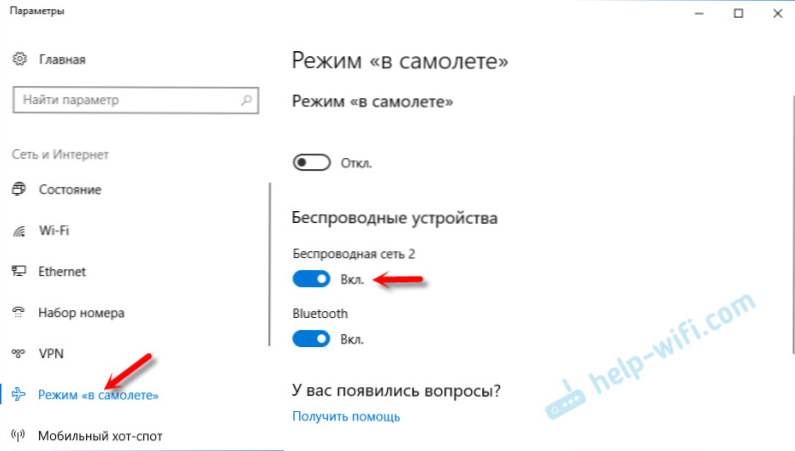 Czasami pomaga.
Czasami pomaga. - Sprawdź, czy działa usługa automatycznej konfiguracji WLAN.
- Twój laptop może mieć program od producenta laptopa odpowiedzialnego za zarządzanie sieciami bezprzewodowymi, kluczami zasilania lub funkcjami. Możesz tam zobaczyć ustawienia.
Jeśli nie ma takiego programu, można go pobrać i zainstalować. Możesz go pobrać na stronie producenta dla swojego modelu laptopa. Zwykle znajduje się w sekcji Driver / Utilities. - Możesz spróbować po prostu usunąć adapter Wi-Fi z menedżera urządzeń i uruchomić ponownie. Wcześniej zaleca się pobranie sterownika Wi-Fi. Zwłaszcza jeśli masz Windows 7.
Możliwe, że istnieją inne rozwiązania. Jeśli wiesz, jak rozwiązać ten problem w inny sposób, napisz o tym w komentarzach. Możesz także opisać swoją sprawę. Być może powiem ci coś.






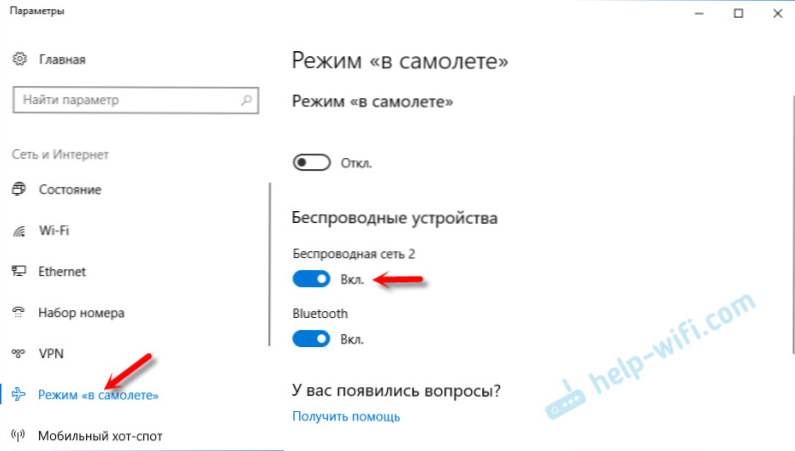 Czasami pomaga.
Czasami pomaga.






